削除ではなく非表示に! Googleの検索履歴を残さない方法
続いては検索履歴を消すのではなく、表示しない方法……履歴を残さない方法を紹介していきます。いちいち検索履歴を消すのは面倒な人は、ぜひ参考にしてください。
削除ではなく非表示に! Googleの検索履歴を残さない方法【PC編】
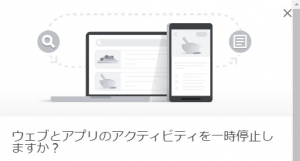
まずはPCで検索履歴を表示しない方法を見ていきましょう。検索履歴を残さない方法は、前の項目でも紹介した、「アクティビティ管理」から行います。「ウェブとアプリのアクティビティ」という項目があるので、こちらをオフにしましょう。すると今後、同Googleアカウントで検索した履歴などは残りません。
ただし「ウェブとアプリのアクティビティ」をオフにすると、Google内の一部サービスが制限される可能性があります。Google公式には『たとえば、より関連性の高い検索結果、気になる場所に関するおすすめなどが表示されなくなります。(一部抜粋)』と書かれています。また「ウェブとアプリのアクティビティ」をオフにして、検索履歴を残さないようにしても、過去の検索履歴は残ったままなので、気になる人は削除してしまいましょう。
削除ではなく非表示に! Googleの検索履歴を残さない方法【iPhone編】
iPhoneでも、検索履歴を残さないようにする方法はPC編とほとんど変わりません。「アクティビティ管理」にアクセスし、「ウェブとアプリのアクティビティ」をオフにしましょう。
そのほかの履歴の削除方法は?
ここまではGoogleの検索履歴の削除方法・非表示方法を紹介してきました。ここからはそのほかのGoogleサービスの履歴削除方法を確認していきましょう。
Chromeの閲覧履歴を削除する方法
使っているPCがWindowsの場合、Chromeを開いた状態で「Ctrlキー+Hキー」を押せば、履歴が表示されます。なおMacなどのPCの場合は、画面右上の「Google Chromeの設定(下図参照)から、「履歴」>「履歴」で閲覧履歴を確認できます。
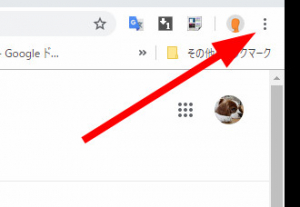
個別(選択)削除したい場合は、項目にチェックを入れて画面右上の「削除」ボタンをクリックしましょう。全ての閲覧履歴を削除したい場合は、「閲覧履歴データの削除」をクリックしましょう。
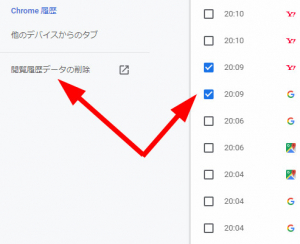
YouTubeの閲覧(再生)履歴を削除する方法
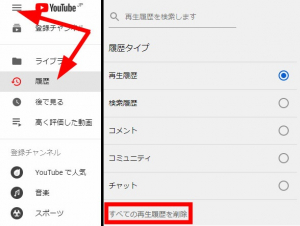
YouTubeを開いて、画面左上(矢印参照)の三本線をクリックし、「履歴」を選択します。すると画面右側に「履歴タイプ」が表示されます(上図右側参照)。「すべての再生履歴を削除」をクリックして、閲覧(再生)削除しましょう。
Googleマップの履歴を削除する方法
Googleマップのマイアクティビティから検索履歴を削除できます。またGoogle検索履歴の削除方法と同じく、期間を指定して自動削除が設定できます。
※データは2019年9月上旬時点での編集部調べ。
※情報は万全を期していますが、その内容の完全性・正確性を保証するものではありません。
※サービスのご利用はあくまで自己責任にてお願いします。
文/高沢タケル















 DIME MAGAZINE
DIME MAGAZINE













